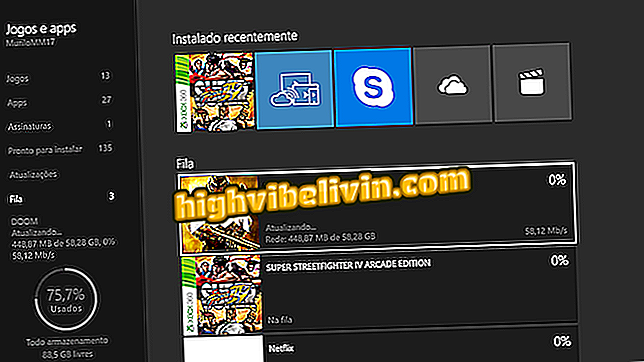Hoe Organizze te beveiligen met wachtwoord en biometrie
Organiseren voor Android stelt u in staat om de app te vergrendelen met een wachtwoord of vingerafdruk van de gebruiker. De functie is handig om te voorkomen dat de financiële informatie wordt blootgesteld aan nieuwsgierige mensen die uiteindelijk toegang hebben tot de mobiele telefoon. Als beveiliging is ingeschakeld, wordt het programma alleen geopend als de pincode of biometrie correct is ingevoerd.
De meetwaarde houdt de inkomsten en uitgaven handmatig bij, evenals het bankafschrift en de kaarten die mogelijk zijn gesynchroniseerd. Zo kunt u de functie in de volgende stap inschakelen.

U kunt als volgt het wachtwoord in de Organizze Financial Manager zetten
GuiaBolso vs Organizze: ken de verschillen tussen financiële apps
Stap 1. Ga naar het hoofdmenu Organize en tik op Instellingen.

Open Organizze-instellingen op uw telefoon
Stap 2. Selecteer in het menu "Beveiliging" de optie "Wachtwoord blokkeren" om codebescherming in te schakelen.

Vergrendel PIN inschakelen
Stap 3. Als u de wachtwoordmodus hebt geselecteerd, stelt u een numerieke blokkeringsreeks in en herhaalt u de combinatie op het volgende scherm.

Voer de vergrendelingscode twee keer in
Stap 4. Raak tijdens het activeren van de biometrische bescherming de digitale sensor van het apparaat aan om het slot te activeren. Digitale beveiliging werkt met elke vinger die op de telefoon is geregistreerd.

Schakel Organze-vergrendeling met vingerafdruk in
Vanaf daar zal de Organze alleen openen met de code of de vingerafdruk van de gebruiker. In het geval dat u de code vergeet, moet u de app opnieuw installeren om u opnieuw aan te melden bij het account en vervolgens weer toegang te krijgen tot de gegevens.

Android: vijf tips om meer ruimte op de mobiel te krijgen
Is er gevaar bij online winkelen? Bekijk de meningen van gebruikers in het forum.